Après avoir importé vos contacts MINDBODY dans Constant Contact, vous pouvez faciliter la prise de rendez-vous pour vos clients à travers vos e-mails Constant Contact. Il vous suffit de générer un lien de prise de rendez-vous dans MINDBODY et de l’insérer comme bouton dans votre e-mail Constant Contact.
Avant de commencer, vous devez créer un lien de rendez-vous depuis votre compte MINDBODY, puis copier l’URL. Ensuite, suivez ces étapes pour l’insérer dans votre e-mail :

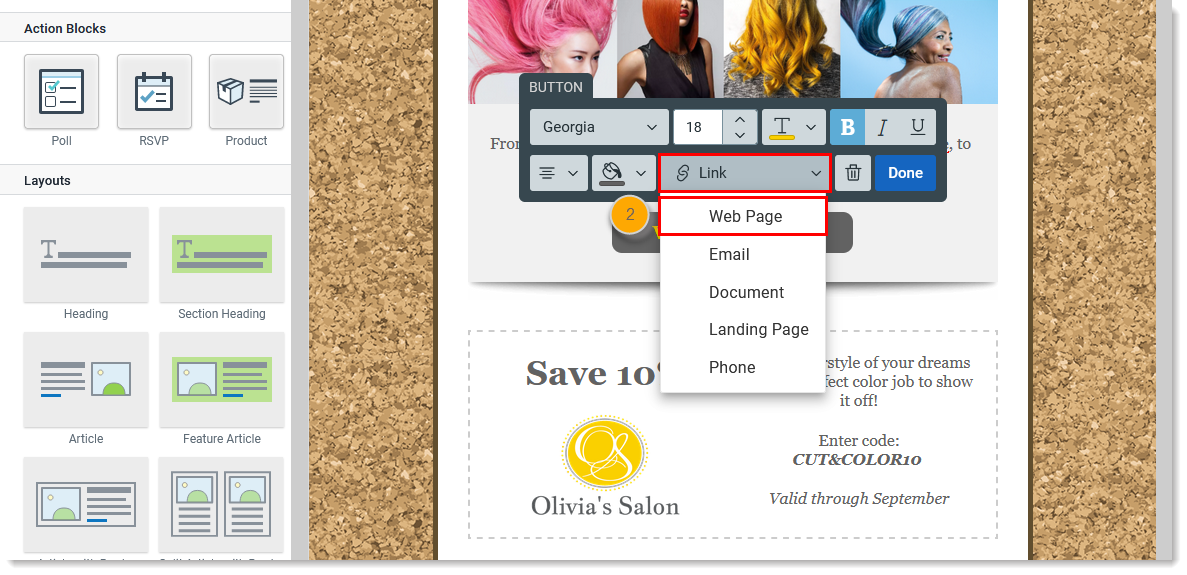
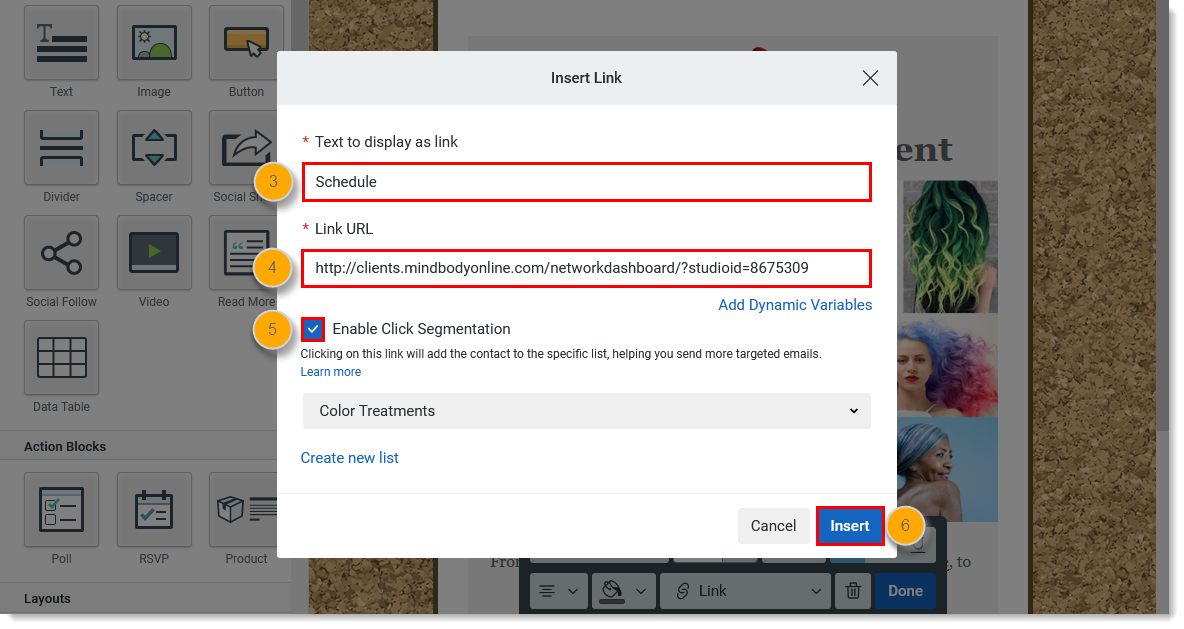
Le bouton peut être stylisé grâce à la barre d’outils de boutonou en cliquant sur l’onglet Design de l’éditeur d’e-mails. Une fois que vous êtes prêt à programmer et envoyer votre e-mail, vous pouvez utiliser les listes ayant été créées automatiquement lorsque vous avez synchronisé votre compte MINDBODY, plus toute autre liste existante. Lorsque votre e-mail est envoyé, vos contacts peuvent se connecter et prendre un rendez-vous via votre page de réservation en cliquant sur le bouton ou le lien dans votre e-mail.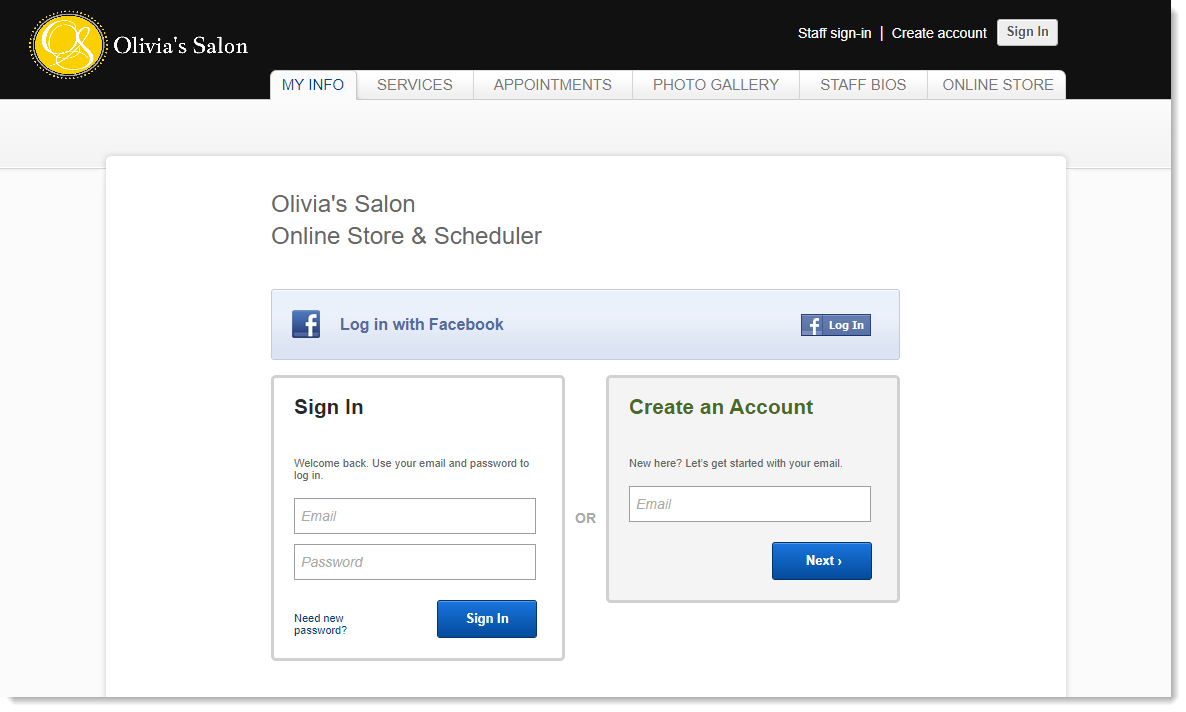
Copyright © 2021 · Tous droits réservés · Constant Contact · Privacy Policy